如果Mac發生問題想要降級、重灌,該怎麼做呢?答案就是使用開機隨身碟重新安裝macOS,在上次教完大家如何製作開機隨身碟後,這次就要教大家如何使用這隻開機隨身碟了!如果你還沒有製作開機隨身碟的話,可以先看一下「圖文教學》macOS 12 Monterey 系統安裝隨身碟製作、重灌教學」。

從開機隨身碟啟動Mac
Step.1 將開機隨身碟插入Mac(還沒有開機隨身碟的,請參考這篇文章)
Step.2 按住Option鍵並開機(TouchBar機型請按下Touch ID來開機)
Step.3開機後會顯示選擇開機位置的畫面,請選擇剛剛插入的開機隨身碟。
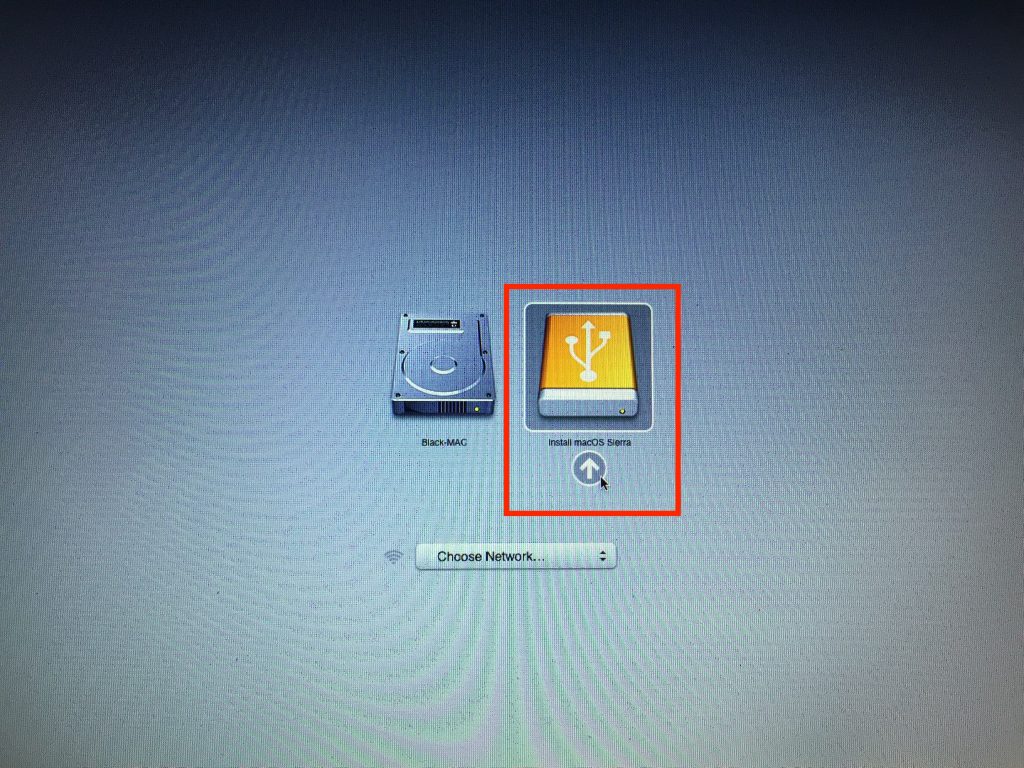
將硬碟格式化,清除所有檔案
Step.1 選擇「磁碟工具程式」
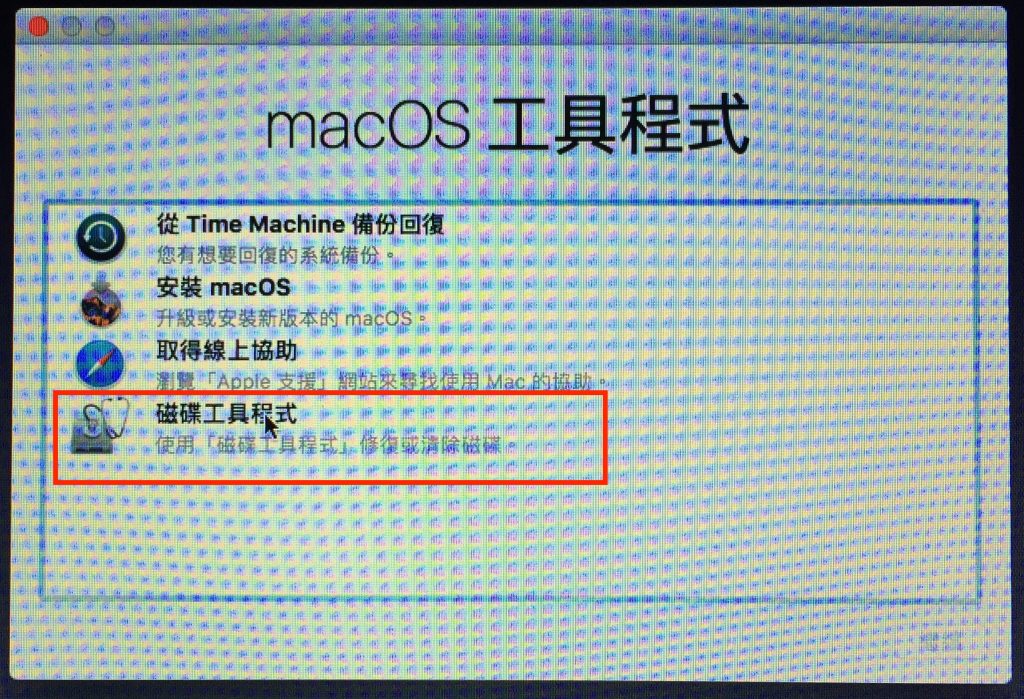
Step.2 選擇要安裝macOS的磁碟並選擇「清除」。
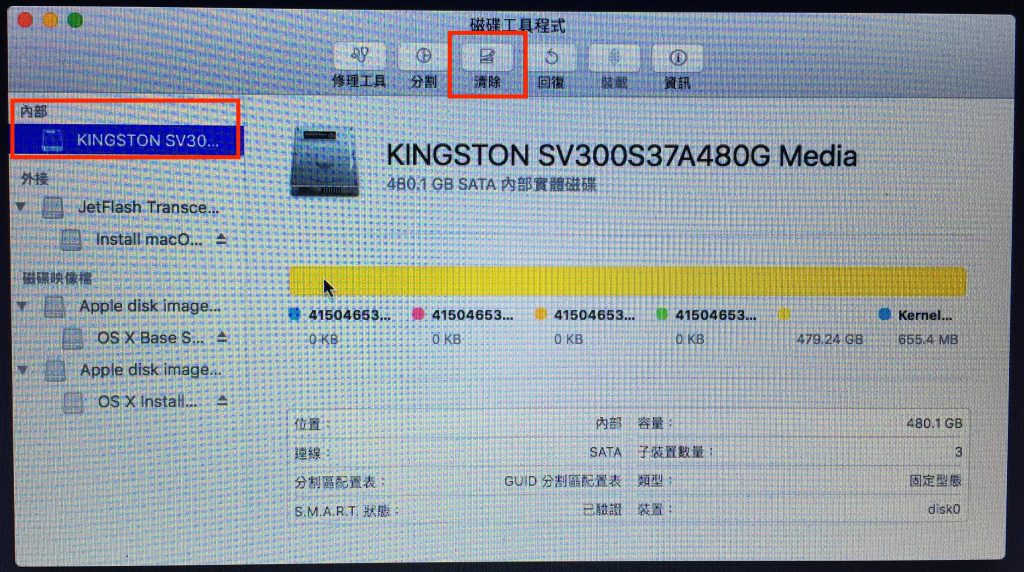
Step.3 幫即將清除的磁碟取一個新名字,再選擇「清除」。
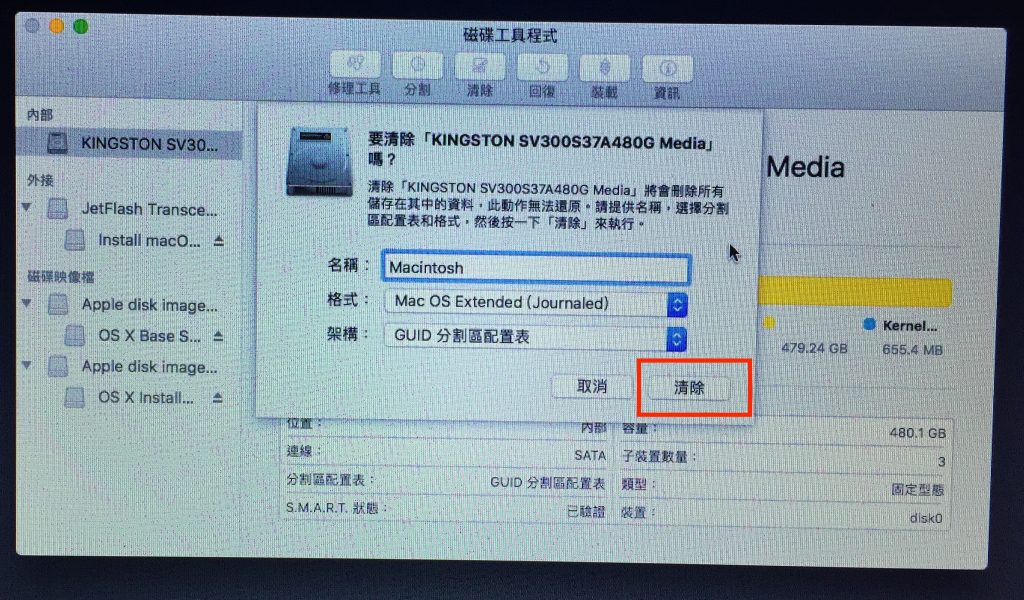
接著就會開始清除剛剛選擇的磁碟了,清除完畢後關閉「磁碟工具程式」。
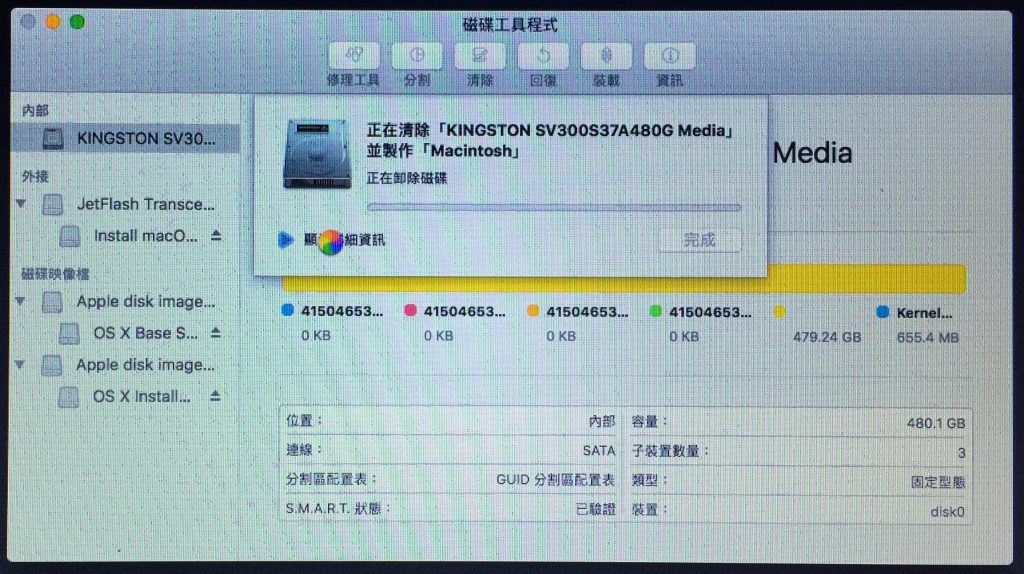
開始安裝macOS
Step.1 選擇「安裝macOS」。
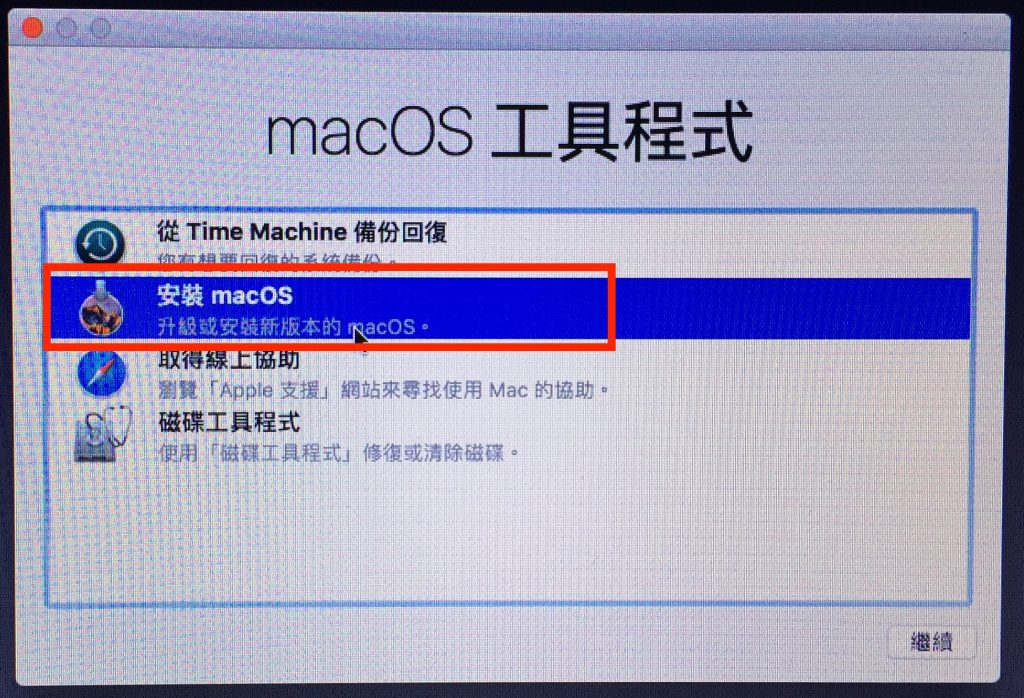
Step.2 選擇「繼續」。
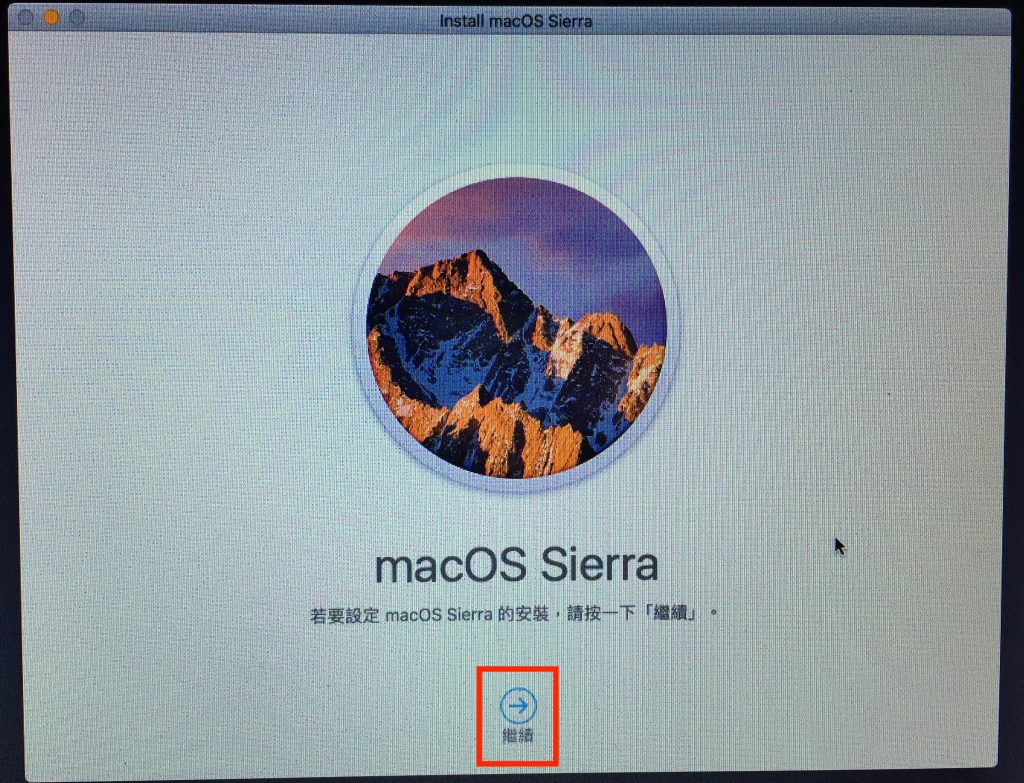
Step.3 選擇「同意」來同意軟體許可協議。
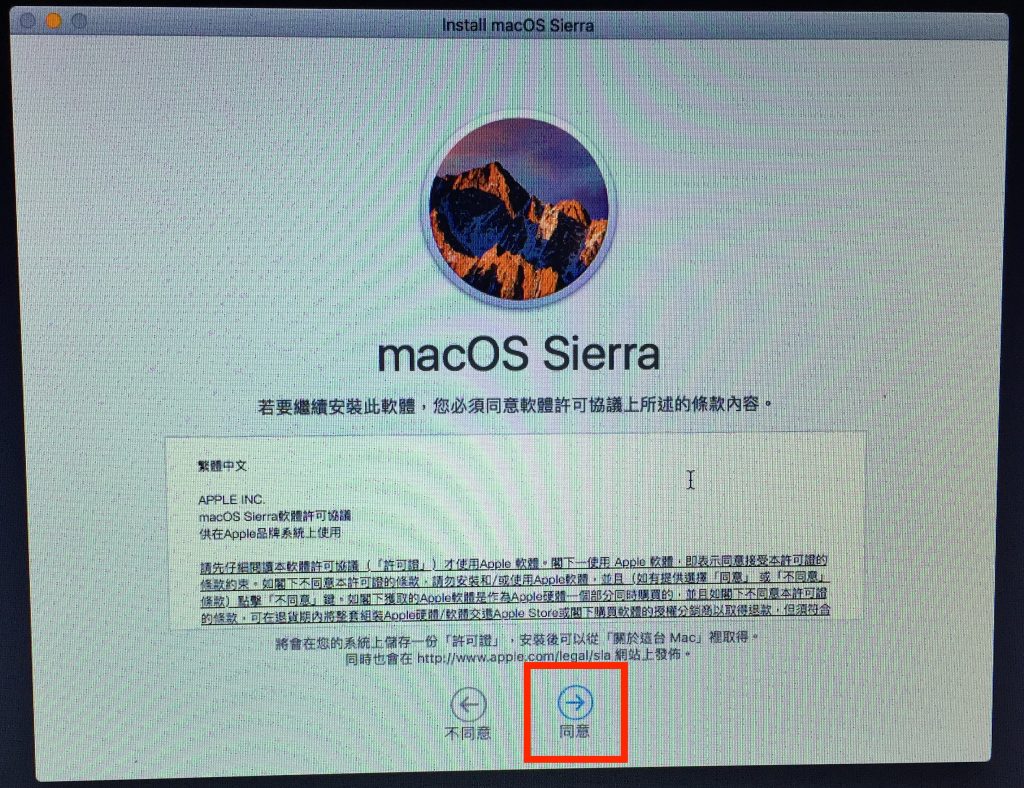
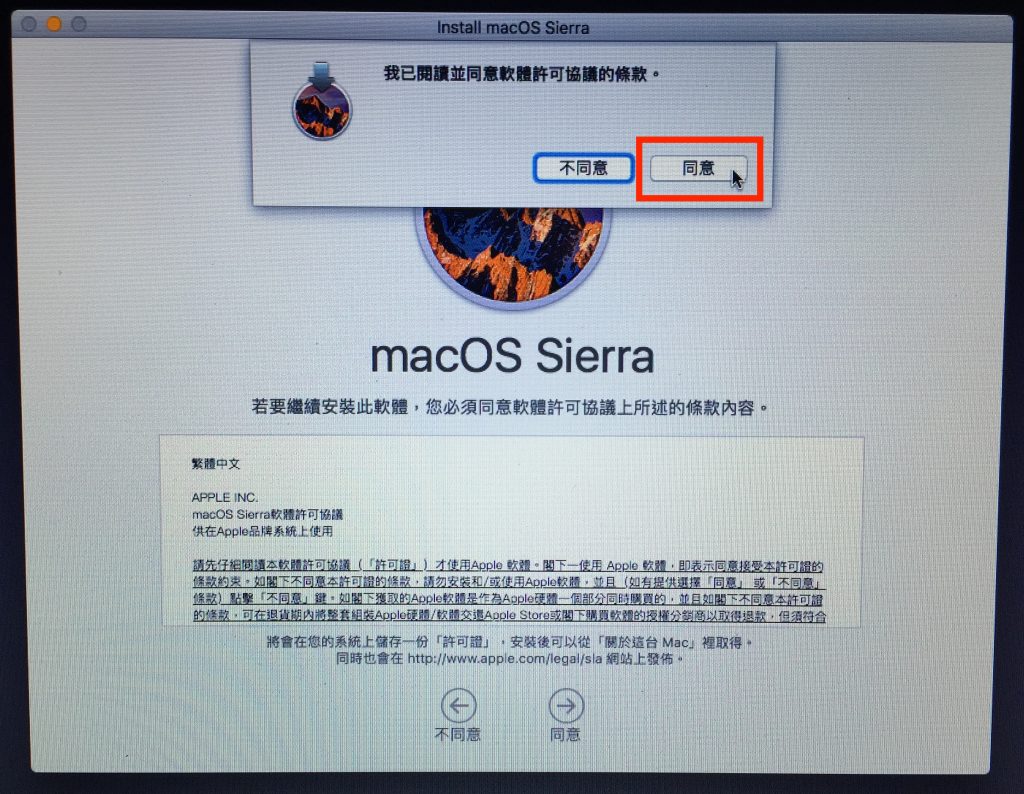
Step.4 選擇要安裝macOS的磁碟,選擇完成後按下「安裝」。
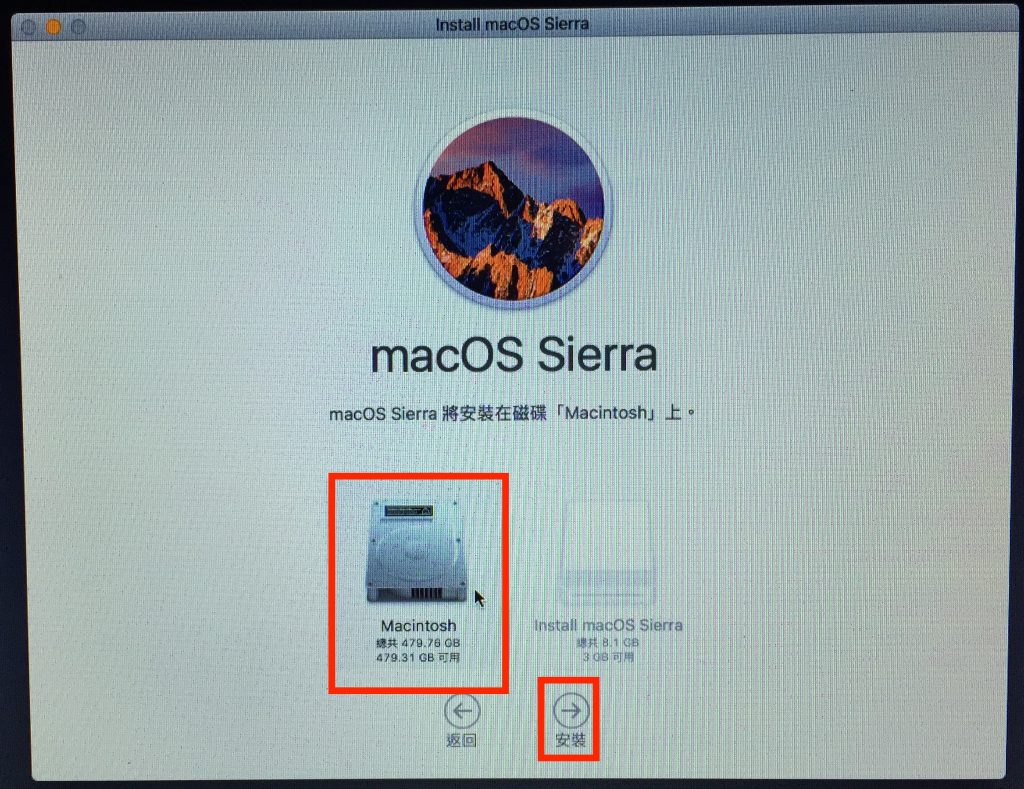
接著Mac就會開始安裝開機隨身碟裡的macOS了!過程差不多15~20分鐘左右(安裝時間會依機型而有所差異)
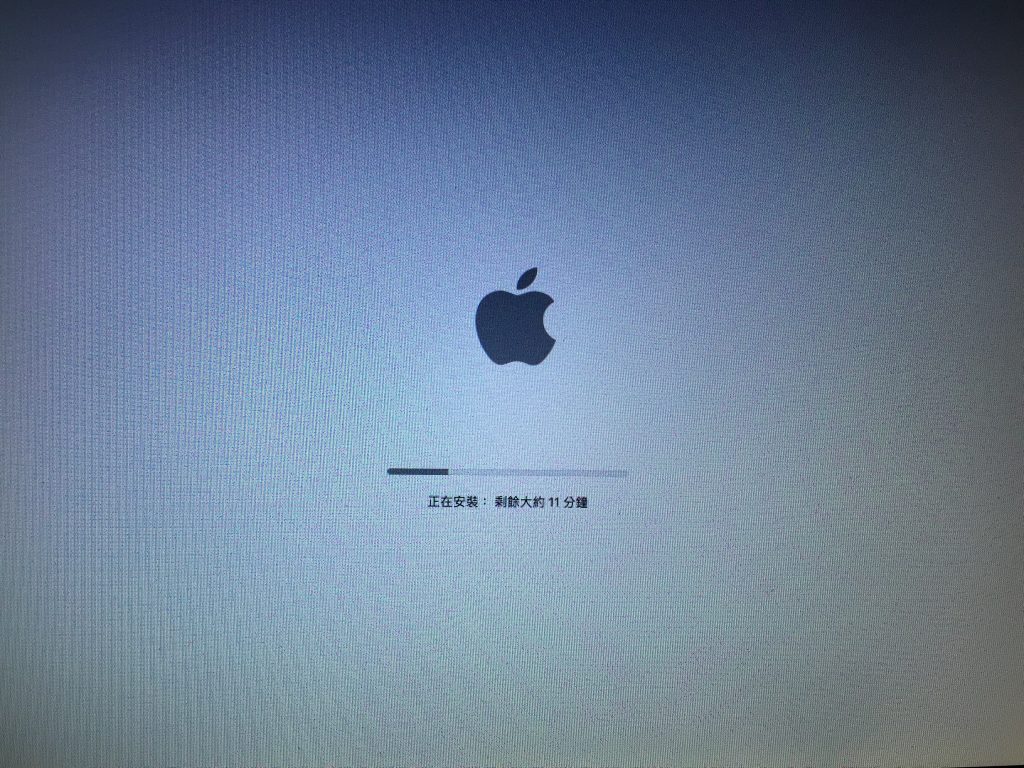
安裝完成後就會像第一次拿到Mac的時候,需要做一些簡單的設定。
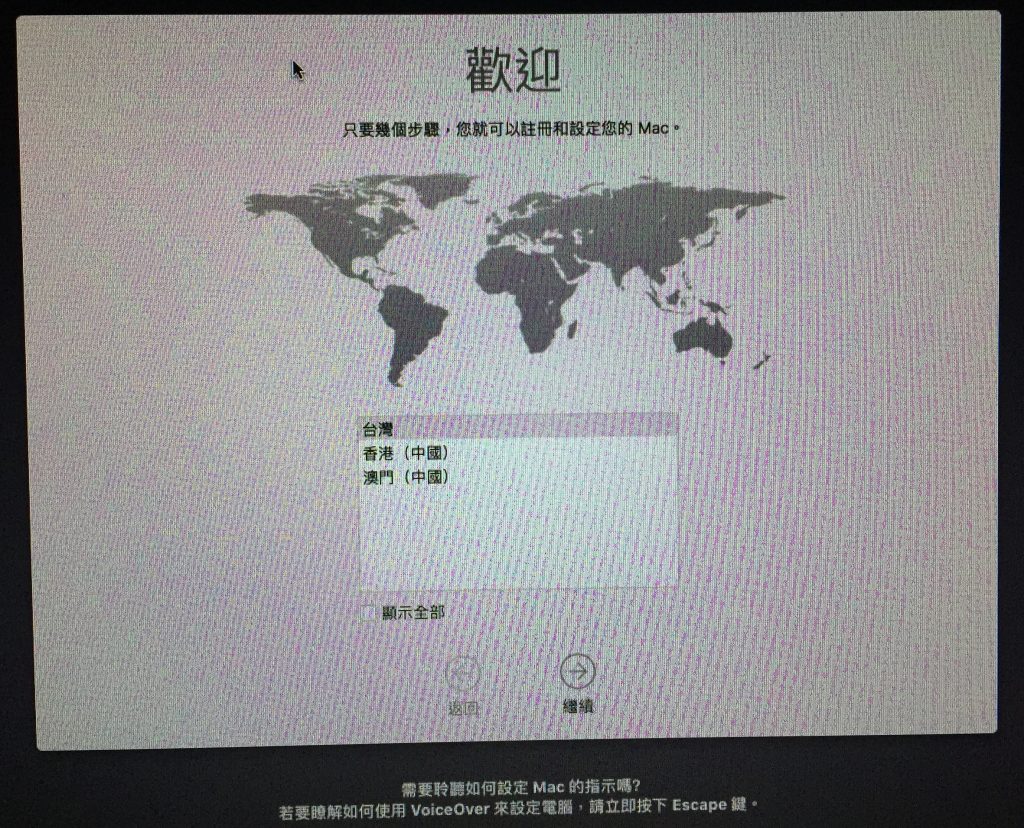
設定完成後,即可開始使用Mac!以上就是本次的使用開機隨身碟重新安裝macOS的教學!
無論是Mac的系統毀損、測試版想降級、想要重置Mac…等,需要重新安裝macOS的狀況,都可以用這個方式喔!
除此之外,如果有多台Mac需要升級macOS也可以透過開機隨身碟直接升級,這樣一來就不需要每台Mac都個別下載macOS囉!
